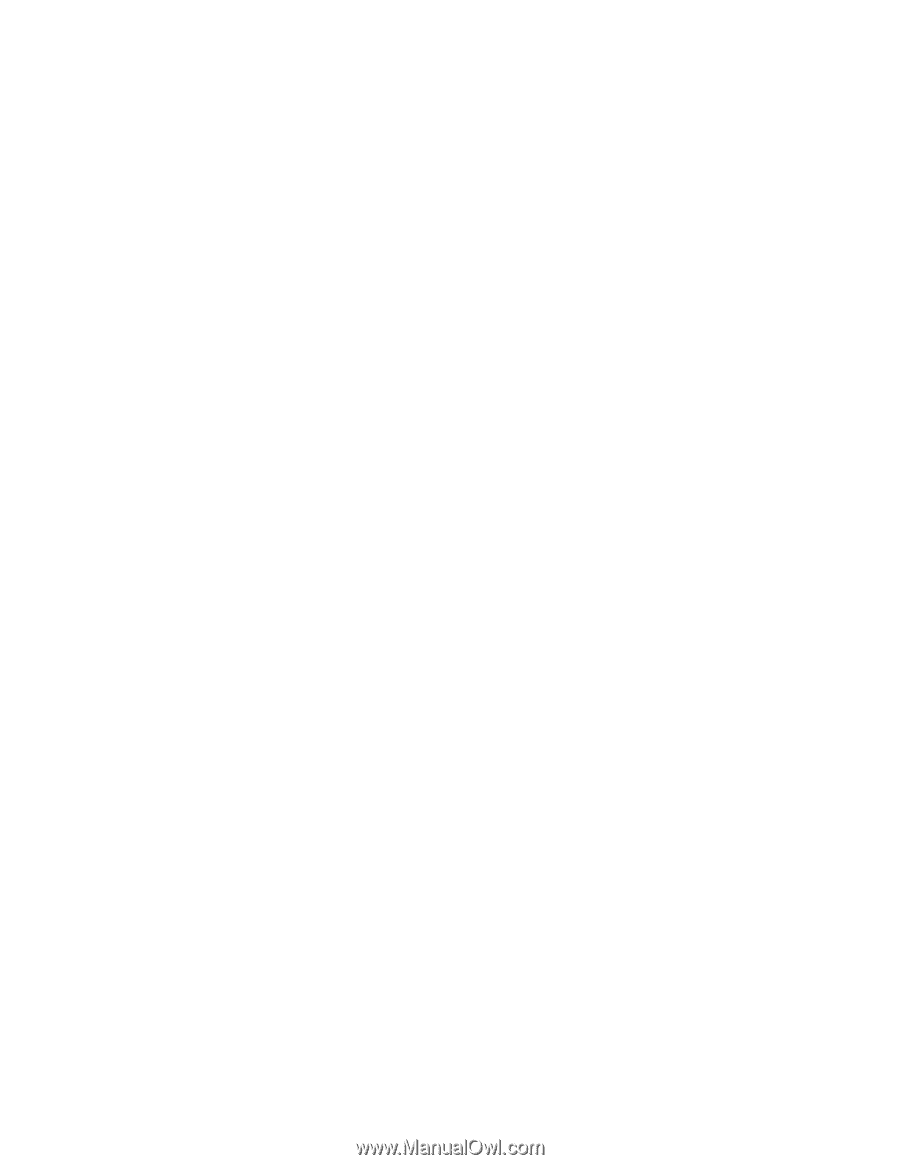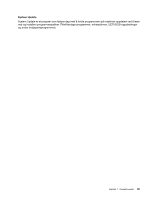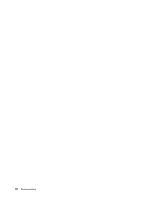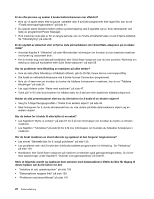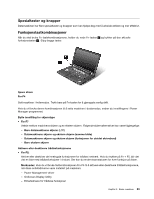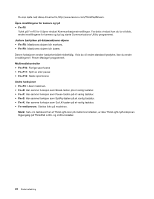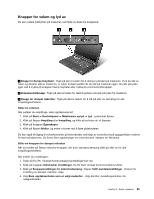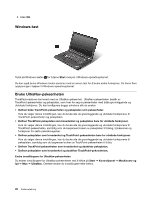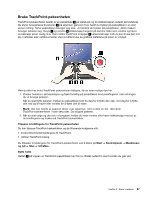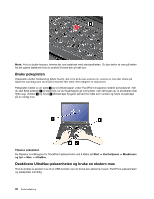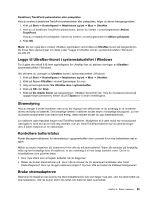Lenovo ThinkPad L530 (Norwegian) User Guide - Page 40
Har samme funksjon som Pause-tasten på et vanlig tastatur.
 |
View all Lenovo ThinkPad L530 manuals
Add to My Manuals
Save this manual to your list of manuals |
Page 40 highlights
Du kan laste ned disse driverne fra http://www.lenovo.com/ThinkPadDrivers. Åpne innstillingene for kamera og lyd • Fn+F6 Trykk på Fn+F6 for å åpne vinduet Kommunikasjonsinnstillinger. Fra dette vinduet kan du ta et bilde, endre innstillingene for kamera og lyd og starte Communications Utility-programmet. Justere lysstyrken på datamaskinens skjerm • Fn+F8: Maskinens skjerm blir mørkere. • Fn+F9: Maskinens skjerm blir lysere. Denne funksjonen endrer lysstyrkenivået midlertidig. Hvis du vil endre standard lysstyrke, kan du endre innstillingene i Power Manager-programmet. Multimediekontroller • Fn+F10: Forrige spor/scene • Fn+F11: Spill av eller pause • Fn+F12: Neste spor/scene Andre funksjoner • Fn+F3: Låser maskinen. • Fn+B: Har samme funksjon som Break-tasten på et vanlig tastatur. • Fn+P: Har samme funksjon som Pause-tasten på et vanlig tastatur. • Fn+S: Har samme funksjon som SysRq-tasten på et vanlig tastatur. • Fn+K: Har samme funksjon som ScrLK-tasten på et vanlig tastatur. • Fn+mellomrom: Støttes ikke på maskinen. Merk: Selv om tastaturet har et ThinkLight-ikon på mellomromstasten, er ikke ThinkLight-lysfunksjonen tilgjengelig på ThinkPad L430- og L530-modeller. 24 Brukerveiledning